Bentrovati in un questo articolo di Internet Casa. Fra le nostre guide dedichiamo anche ampio spazio a quelle riguardanti il gaming come quella l'articolo sulle differenze tra ps4 e ps4 pro; oggi però parliamo di un altro argomento.
Menu di navigazione dell'articolo
- In cosa consiste il V-Sync
- Quali sono le principali tecnologie di sincronizzazione verticale per i monitor da gaming?
- Come impostarlo sulle nostre schede Video?
- Che cos'è lo screen tearing in ambito gaming e come faccio a "contrastarlo"?
- Alternative all'utilizzo di VSync nei giochi
- FAQ
Oggi, giocare con i videogiochi è diventata un’esperienza spesso coinvolgente, grazie all’uso di computer, consoles ed una tecnologia sofisticata in grado di ricreare realtà virtuali di alto livello. In questo mondo ludico, tra le altre cose, esistono anche alcuni aiuti tecnologici, come ad esempio il V-Sync, che consentono di eliminare alcune problematiche tecniche connesse alla grafica e alla sua efficacia durante lo svolgimento di un gioco. Cerchiamo di capire di più sulla grafica e perché il V-Sync nel gaming può essere importante.
La grafica nel mondo tecnologico di oggi, d’altronde, è un aspetto molto importante. Si pensi, ad esempio, al salto di qualità che hanno visto i videogiochi dagli anni ‘80 ad oggi: si è assistito al passaggio da una realtà bidimensionale ad una tridimensionale straordinaria. Cosa sarebbero oggi i videogames senza la grafica realistica che consente esperienze di gioco coinvolgenti? Ci si divertirebbe molto di meno e si passerebbero meno ore ad un pc o ad una console. E in questo, il V-Sync può aiutare un appassionato giocatore.
In cosa consiste il V-Sync
La Sincronizzazione Verticale o V-Sync non è altro che un tipo di tecnologia che riguarda in maniera particolare la grafica. Esso sincronizza la frequenza dei fotogrammi di un qualsiasi gioco con quella di aggiornamento del monitor. Infatti, se entrambe le frequenze non fossero sincronizzate o comunque alla pari, lo schermo potrebbe presentare più fotogrammi in contemporanea e si dividerebbe l’immagine a metà: il cosiddetto fenomeno “Tearing”.
La tecnologia del V-Sync, in pratica, consente di uniformare il frame rate della scheda video col refresh rate del monitor, determinando una sorta di freno per la GPU, che non invierà al display più frames di quanto esso possa gestirne. Di conseguenza, l’uso del V-Sync potrebbe rappresentare una soluzione, quando il monitor inizia ad evidenziare effetti strani ed inaspettati o comunque sembrerebbe avere problemi con la grafica del gioco.
Tuttavia, il V-Sync potrebbe anche avere qualche aspetto negativo. La sua attivazione, infatti, non migliora la qualità visiva complessivamente, anzi limita i frame per secondo della scheda video e quindi potrebbe portare ad un peggioramento della grafica del gioco, mentre invece migliorerebbe la sua fluidità. Altro aspetto negativo sarebbe, in alcuni casi particolari, un possibile ritardo nell’esecuzione dei comandi, durante lo svolgimento del gioco. Un aspetto molto fastidioso per i giocatori.
Quando è utile attivare il V-Sync
Questa tecnologia può essere utile in tante situazioni, ma non in tutte. Infatti, nei giochi con poco ritmo e con un singolo giocatore si potrebbe attivare tranquillamente. La situazione cambia, invece, quando si ha a che fare con videogames multiplayer, di tipo sparatutto o giochi di guida. E in tali casi l’attivazione del V-Sync deve essere molto prudente, in quanto i vantaggi potrebbero essere minori rispetto agli svantaggi di tale soluzione. Perciò, bisogna considerare monitor utilizzato, scheda video e sistema di controllo usato.
Come si attiva la sincronizzazione verticale

Per coloro che decidessero di voler usufruire di questa tecnologia, la sua attivazione risulta alquanto semplice. Nella maggioranza dei videogiochi (soprattutto recenti), si deve andare nell’area impostazioni, individuare la sezione della grafica e poi trovare la voce specifica. Per quelle persone che non vogliono fare tutto questo percorso nelle impostazioni dei vari videogames, si può optare per un’altra soluzione. Infatti, Nvidia e AMD offrono software che consentono una gestione dettagliata della scheda video.
In pratica, quando ci si ritrova a scaricare i driver aggiornati per la GPU posseduta, si deve fare attenzione ai programmi che si intendono installare. Infatti, vi si trovano Radeon Software della AMD oppure GeForce Experience della Nvidia e, applicandosi sulle loro opzioni, si potranno modificare alcuni aspetti complessivi della scheda video in dotazione e quindi incidere, nel caso, anche sulla sincronizzazione verticale.
A questo punto, spetta a ciascun giocatore scegliere se applicare o meno l’opzione V-Sync al gioco in cui si sta impegnando. Come abbiamo detto, può essere una buona soluzione quando si riscontrano alcune problematiche di grafica, ma potrebbe causarne altre, in base ai videogiochi in uso. Nel caso, comunque, è possibile sempre effettuare la disattivazione di questo aiuto tecnico.
Quali sono le principali tecnologie di sincronizzazione verticale per i monitor da gaming?
La sincronizzazione verticale, o V-Sync, è una tecnologia di rendering grafico che aiuta a prevenire il tearing dell’immagine, ovvero quando le immagini visualizzate sono "spezzate" perché il monitor e la scheda grafica non sono sincronizzati. Ecco le principali tecnologie di sincronizzazione verticale utilizzate nei monitor da gaming:
1. V-Sync (Sincronizzazione Verticale):
- Come Funziona: Blocca il framerate della scheda grafica al framerate massimo del monitor.
- Vantaggi: Elimina il tearing.
- Svantaggi: Può causare input lag e stuttering se il framerate del gioco scende sotto il refresh rate del monitor.
2. Adaptive V-Sync:
- Come Funziona: Abilita il V-Sync quando il framerate è alto e lo disabilita quando il framerate scende, riducendo lo stuttering.
- Vantaggi: Offre un'esperienza di gioco più fluida rispetto al V-Sync standard.
- Svantaggi: Ancora possibile input lag e tearing quando il V-Sync è disabilitato.
3. NVIDIA G-Sync:
- Come Funziona: Tecnologia proprietaria di NVIDIA che sincronizza dinamicamente il refresh rate del monitor con il framerate della scheda grafica.
- Vantaggi: Minimizza il tearing, lo stuttering e l'input lag.
- Svantaggi: Funziona solo con GPU NVIDIA e monitor compatibili G-Sync, tendenzialmente più costosi.
4. AMD FreeSync:
- Come Funziona: Simile a G-Sync, FreeSync di AMD sincronizza dinamicamente il refresh rate del monitor con il framerate della GPU.
- Vantaggi: Riduce il tearing e lo stuttering con minimo input lag.
- Svantaggi: Compatibile solo con GPU AMD e monitor FreeSync.
5. Fast Sync e Enhanced Sync:
- Fast Sync (NVIDIA): Permette di renderizzare più frame al secondo senza locking, ma mostra solo l'ultimo frame renderizzato, riducendo il tearing senza aumentare l'input lag.
- Enhanced Sync (AMD): Offre benefici simili al Fast Sync ma per le schede grafiche AMD.
Conclusioni:
- Scelta della Tecnologia: La scelta della tecnologia di sincronizzazione dipende in gran parte dal tuo hardware (scheda grafica e monitor) e dalle tue preferenze di gioco.
- Monitor e GPU: Considera la compatibilità tra monitor e GPU quando scegli la tecnologia di sincronizzazione verticale; non tutte le GPU e i monitor supportano tutte le tecnologie.
Optare per una tecnologia di sincronizzazione adeguata può migliorare significativamente la tua esperienza di gioco, fornendo immagini chiare, fluide e senza interruzioni durante le sessioni di gioco più intense.
Ci scusiamo per questa piccola pausa nel flusso del nostro testo. Volevamo solo chiederti se hai avuto l'occasione di consultare il nostro articolo sul procedimento di Reso Amazon. Ti suggeriamo di dargli un'occhiata; potresti trovare delle informazioni molto utili.
Come impostarlo sulle nostre schede Video?
Come attivare o disattivare V-Sync su software AMD

Il primo passo è aprire la scheda Impostazioni globali nella finestra Impostazioni Radeon. Quindi vai alla sezione Display e attiva il V-Sync. Dopodiché, chiudi la finestra del software e riavvia il gioco.
Radeon Software ha una nuova funzione chiamata Radeon Optimized Synchronization. Questa funzione è progettata per migliorare l'esperienza di gioco, fornendo un movimento più fluido ed eliminando il tearing dell'immagine. Per attivare questa funzione, apri la scheda Impostazioni globali nella finestra Impostazioni Radeon, vai alla sezione Gioco e selezioni la casella Abilita sincronizzazione ottimizzata Radeon.
Come attivare o disattivare V-Sync su software NVIDIA
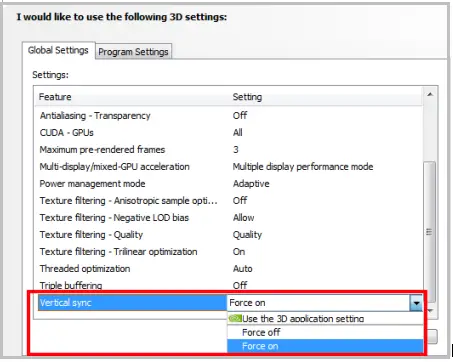
Per prima cosa apri il Pannello di controllo NVIDIA. Quindi vai alla scheda Display e clicca sul pulsante Imposta G-SYNC. Dopodiché, seleziona la casella Abilita G-SYNC e chiudi la finestra. Infine, riavviare il gioco.
Come faccio ad attivare e ottimizzare il V-Sync su schede video Intel?
Per attivare e ottimizzare il V-Sync su schede video Intel, è necessario seguire questi passaggi:
- Aprire il Pannello di controllo Intel Graphics.
- Fare clic sulla scheda Gestione 3D.
- Nella sezione Impostazioni globali, selezionare la casella Attiva sincronizzazione verticale.
- Nel menu a discesa Modalità di sincronizzazione verticale, selezionare Adattabile.
- (Opzionale) Per ridurre la latenza, selezionare la casella Ottimizza per i giochi in primo piano.
La sincronizzazione verticale, o V-Sync, sincronizza la frequenza di aggiornamento del monitor con la frequenza di fotogrammi della scheda video. Ciò riduce lo screen tearing, un effetto grafico in cui vengono visualizzati due o più fotogrammi sullo stesso schermo allo stesso tempo.
La modalità di sincronizzazione verticale determina come la scheda video sincronizza la frequenza di aggiornamento del monitor con la frequenza di fotogrammi.
- Adattabile è la modalità consigliata. Sincronizza la frequenza di aggiornamento del monitor con la frequenza di fotogrammi della scheda video, ma consente alla scheda video di visualizzare più fotogrammi del monitor se necessario. Ciò può ridurre la latenza.
- Forzata sincronizza sempre la frequenza di aggiornamento del monitor con la frequenza di fotogrammi della scheda video. Ciò riduce al minimo lo screen tearing, ma può anche causare latenza.
- Disabilitata non sincronizza la frequenza di aggiornamento del monitor con la frequenza di fotogrammi della scheda video. Ciò può causare screen tearing, ma può anche migliorare le prestazioni.
L'opzione Ottimizza per i giochi in primo piano riduce la latenza quando si gioca a un gioco in primo piano. Tuttavia, può anche causare screen tearing.
Altri suggerimenti per ottimizzare il V-Sync
- Assicurarsi che la frequenza di aggiornamento del monitor sia impostata sulla frequenza di aggiornamento massima supportata dalla scheda video.
- Se il gioco supporta la tecnologia G-Sync o FreeSync, è possibile utilizzare queste tecnologie invece del V-Sync. G-Sync e FreeSync utilizzano hardware dedicato per sincronizzare la frequenza di aggiornamento del monitor con la frequenza di fotogrammi della scheda video, il che può ridurre ulteriormente lo screen tearing e la latenza.
Che cos'è lo screen tearing in ambito gaming e come faccio a "contrastarlo"?
Lo screen tearing è un problema comune nell'ambito del gaming, che può influire negativamente sull'esperienza visiva del giocatore. Si verifica quando la frequenza di aggiornamento del monitor non è sincronizzata con il tasso di frame (frame rate) della scheda grafica, causando una frammentazione dell'immagine visualizzata sullo schermo. Questo effetto è particolarmente evidente in scene di gioco rapide, dove si notano delle linee orizzontali spezzate che dividono l'immagine, compromettendo così la fluidità e l'immersività del gioco.
Cause dello Screen Tearing
Le cause principali dello screen tearing includono:
- Disallineamento tra frequenza di aggiornamento del monitor e frame rate: Quando il monitor e la GPU non lavorano in armonia, il monitor può iniziare a visualizzare una nuova immagine prima che la precedente sia stata completamente disegnata, causando così lo screen tearing.
- V-Sync disattivato: Il V-Sync (Vertical Synchronization) è una tecnologia progettata per prevenire lo screen tearing, ma quando è disattivato, aumenta la probabilità che questo problema si verifichi.
- Hardware limitato: Hardware datato o non sufficientemente potente può lottare per mantenere un frame rate costante, contribuendo allo screen tearing.
Soluzioni per Contrastare lo Screen Tearing
Abilitare V-Sync: Una delle soluzioni più immediate è abilitare il V-Sync nelle impostazioni della scheda grafica o direttamente nel gioco. Il V-Sync sincronizza il frame rate della GPU con la frequenza di aggiornamento del monitor, riducendo o eliminando lo screen tearing. Tuttavia, può causare input lag e ridurre le prestazioni se l'hardware non è in grado di mantenere un frame rate costante.
G-Sync e FreeSync: NVIDIA G-Sync e AMD FreeSync sono tecnologie sviluppate rispettivamente da NVIDIA e AMD per contrastare lo screen tearing, adattando dinamicamente la frequenza di aggiornamento del monitor al frame rate della GPU. Queste tecnologie offrono una soluzione più efficiente rispetto al V-Sync tradizionale, minimizzando l'input lag e mantenendo le prestazioni.
Limitare il frame rate: Un'altra opzione è limitare il frame rate della GPU a un valore che sia in linea o leggermente inferiore alla frequenza di aggiornamento del monitor. Questo può essere fatto attraverso software di terze parti o tramite le impostazioni della scheda grafica.
Aggiornamento hardware: Se lo screen tearing è causato da hardware non adeguato, l'aggiornamento della scheda grafica, del monitor o di entrambi può offrire una soluzione definitiva. I monitor con frequenze di aggiornamento più elevate e le schede grafiche più potenti possono gestire meglio le discrepanze tra frame rate e frequenza di aggiornamento.
Ottimizzazione delle impostazioni di gioco: Ridurre la qualità grafica per aumentare il frame rate può essere un compromesso utile per ridurre lo screen tearing, soprattutto su hardware meno potente.
In sintesi, lo screen tearing è un disturbo visivo che può rovinare l'esperienza di gioco, ma con le giuste strategie e tecnologie è possibile minimizzarlo o eliminarlo completamente. La scelta della soluzione più adatta dipenderà dalle specifiche esigenze e configurazioni hardware del giocatore.
Gioco con il PC collegato ad una TV che non ha la tecnologia G-Sync e FreeSync ma non voglio attivare il Vsync. Come faccio a combattere lo screen tearing?
Se giochi su una TV che non supporta G-Sync o FreeSync e preferisci non attivare il V-Sync a causa dei potenziali input lag e cali di prestazioni, ci sono diverse strategie che puoi adottare per ridurre o combattere lo screen tearing senza compromettere significativamente l'esperienza di gioco. Ecco alcune soluzioni alternative:
1. Limitazione del Frame Rate
Limitare il frame rate del gioco a un valore che corrisponda alla frequenza di aggiornamento della tua TV può aiutare a ridurre lo screen tearing. Se, ad esempio, la tua TV ha una frequenza di aggiornamento di 60Hz, potresti provare a limitare il frame rate a 60 FPS. Questo può essere fatto attraverso le impostazioni in-game, se disponibili, o utilizzando software di terze parti come NVIDIA Control Panel o AMD Radeon Settings per le rispettive schede grafiche.
2. Riduzione delle Impostazioni Grafiche
Ridurre le impostazioni grafiche per migliorare il frame rate può aiutare a mantenere un'esperienza di gioco più fluida e ridurre la possibilità di screen tearing. Se il gioco gira a un frame rate più stabile e costante, c'è meno probabilità che si verifichi lo screen tearing.
3. Utilizzo di Software di Terze Parti
Esistono diversi software di terze parti che possono aiutarti a gestire il frame rate e potenzialmente ridurre lo screen tearing. Programmi come RivaTuner Statistics Server (RTSS) ti permettono di limitare il frame rate dei tuoi giochi con grande precisione, offrendo un'altra soluzione per allineare il frame rate alla frequenza di aggiornamento della TV.
4. Modalità di Gioco della TV
Alcune TV hanno una "Modalità di Gioco" che ottimizza le impostazioni della TV per il gioco, riducendo l'input lag e potenzialmente influenzando la visualizzazione del gioco in modo da ridurre lo screen tearing. Sebbene questo non sia una soluzione diretta, può migliorare l'esperienza di gioco complessiva.
5. Aggiornamenti Hardware
Anche se la tua TV non supporta G-Sync o FreeSync, considera la possibilità di aggiornare altri componenti del tuo sistema. Una scheda grafica più potente può fornire un frame rate più elevato e stabile, che può aiutare a minimizzare lo screen tearing anche senza V-Sync.
6. Esperimento con Impostazioni di Sistema Diverse
Esplorare diverse configurazioni nelle impostazioni della GPU può rivelare opzioni che aiutano a ridurre lo screen tearing. Ad esempio, alcune schede NVIDIA consentono di impostare il "Triple buffering" per i giochi OpenGL, che può aiutare quando il V-Sync è attivato, riducendo l'input lag senza sacrificare la lotta contro lo screen tearing.
7. Sincronizzazione Adattiva via Software
Sebbene più rara, la sincronizzazione adattiva tramite software (diversa da G-Sync e FreeSync) potrebbe essere un'opzione esplorabile, a seconda della tua configurazione hardware e software. Alcune soluzioni software potrebbero tentare di sincronizzare il frame rate con la frequenza di aggiornamento senza l'hardware dedicato.
Alternative all'utilizzo di VSync nei giochi
Esistono due alternative principali all'uso del V-Sync nei giochi:
- la prima consiste nell'utilizzare una scheda grafica che abbia una funzione integrata chiamata Adaptive Sync. Questa funzione è disponibile sia sulle GPU AMD che su quelle NVIDIA
- la seconda alternativa è utilizzare uno strumento software chiamato RivaTuner Statistics Server (RTSS). Questo strumento funziona sia con le GPU AMD che con quelle NVIDIA. V-Sync è un'impostazione grafica che può essere attivata o disattivata nei giochi.
In conclusione, V-Sync è uno strumento importante per eliminare i problemi grafici nei giochi. Quando V-Sync è abilitato, sincronizza la frequenza dei fotogrammi del gioco con la frequenza di aggiornamento del monitor. Questo può aiutare a eliminare lo screen tearing e lo stuttering. Tuttavia, può anche causare un ritardo di input. Tuttavia, esistono alcune alternative all'uso di V-Sync, come l'uso di una scheda grafica con Adaptive Sync o l'uso dello strumento RivaTuner Statistics Server.
Quali sono le schede video AMD e Nvidia che hanno la tecnologia Adaptive Sync?
AMD:
- Serie Radeon RX 6000:
- RX 6950 XT
- RX 6900 XT
- RX 6800 XT
- RX 6800
- RX 6700 XT
- RX 6600 XT
- RX 6600
- Serie Radeon RX 5000:
- RX 5700 XT
- RX 5700
- RX 5600 XT
- RX 5600
- RX 5500 XT
- RX 5500
- Serie Radeon RX Vega:
- Vega 64
- Vega 56
- Vega Frontier Edition
Nvidia:
- Serie GeForce RTX 30:
- RTX 3090 Ti
- RTX 3090
- RTX 3080 Ti
- RTX 3080
- RTX 3070 Ti
- RTX 3070
- RTX 3060 Ti
- RTX 3060
- Serie GeForce RTX 20:
- RTX 2080 Ti
- RTX 2080 SUPER
- RTX 2080
- RTX 2070 SUPER
- RTX 2070
- RTX 2060 SUPER
- RTX 2060
- Serie GeForce GTX 16:
- GTX 1660 SUPER
- GTX 1660
- GTX 1650 SUPER
- GTX 1650
Come si attiva l'Adaptive Sync tramite software AMD e Nvidia? Se lo uso a livello software e driver posso evitare di attivare il Vsync nel gioco?
L'Adaptive Sync è una tecnologia progettata per eliminare lo screen tearing mantenendo al contempo un gameplay fluido, riducendo l'input lag rispetto al V-Sync tradizionale. Sia AMD che NVIDIA offrono soluzioni di Adaptive Sync: AMD con FreeSync e NVIDIA con G-Sync. Entrambe le tecnologie richiedono un monitor compatibile per funzionare correttamente, ma la configurazione avviene principalmente tramite software e driver. Ecco come attivarle:
AMD FreeSync
Verifica della Compatibilità: Assicurati che il tuo monitor supporti FreeSync e che sia collegato alla tua GPU AMD tramite DisplayPort o HDMI.
Driver AMD: Assicurati di avere installato l'ultima versione del software AMD Radeon. Puoi scaricarlo dal sito ufficiale AMD.
Attivazione FreeSync:
- Apri il software AMD Radeon Settings cliccando con il tasto destro sul desktop e selezionando l'opzione corrispondente.
- Naviga fino alla sezione "Display" e attiva FreeSync.
Con FreeSync attivato tramite il software AMD Radeon, in molti casi puoi disattivare il V-Sync nei giochi senza incorrere in screen tearing, poiché FreeSync sincronizza la frequenza di aggiornamento del monitor con il frame rate della GPU.
NVIDIA G-Sync
Verifica della Compatibilità: Assicurati che il tuo monitor supporti G-Sync o G-Sync Compatible e che sia collegato alla tua GPU NVIDIA tramite DisplayPort (G-Sync su HDMI è supportato solo da alcuni modelli G-Sync Compatible).
Driver NVIDIA: Installa l'ultimo driver per la tua GPU NVIDIA dal sito ufficiale NVIDIA o tramite GeForce Experience.
Attivazione G-Sync:
- Fai clic destro sul desktop e seleziona "Pannello di controllo NVIDIA".
- Vai a "Visualizza" > "Imposta la configurazione G-SYNC".
- Seleziona "Abilita G-SYNC, G-SYNC Compatible" e scegli se desideri attivarlo per i giochi a schermo intero o anche in modalità finestra.
- Applica le modifiche.
Dopo aver attivato G-Sync, puoi generalmente disattivare il V-Sync nei giochi per ridurre l'input lag senza rischiare lo screen tearing, grazie alla sincronizzazione tra il monitor e la GPU.
Considerazioni Finali
Monitor Compatibili: Entrambe le tecnologie richiedono monitor specifici che supportano FreeSync o G-Sync. Mentre G-Sync richiede moduli hardware specifici nel monitor, FreeSync utilizza lo standard Adaptive-Sync dell'interfaccia DisplayPort, rendendolo più ampiamente supportato su varie marche e modelli.
Disattivazione V-Sync nei Giochi: Attivando G-Sync o FreeSync, puoi spesso disattivare il V-Sync nei giochi per evitare l'input lag senza incorrere in screen tearing, poiché queste tecnologie offrono già una sincronizzazione adeguata tra monitor e GPU.
Software e Driver Aggiornati: Assicurati sempre di avere l'ultima versione dei driver della GPU e del software di controllo (AMD Radeon Software o NVIDIA Control Panel), poiché miglioramenti e correzioni vengono regolarmente rilasciati dai produttori.
Se hai problemi con i tuoi giochi online e sei possessore di linea TIM, ti consigliamo la lettura del nostro articolo su come segnalare un guasto TIM.
FAQ
Cos'è il VSync?
V-Sync, o Vertical Sync, è una tecnologia di sincronizzazione dei fotogrammi utilizzata nei videogiochi per prevenire un fenomeno noto come "tearing" dell'immagine. Il tearing si verifica quando la frequenza dei fotogrammi del gioco non è sincronizzata con la frequenza di aggiornamento del monitor, portando a una divisione visibile sull'immagine visualizzata. Il V-Sync risolve questo problema limitando la frequenza dei fotogrammi generata dalla scheda grafica alla frequenza di aggiornamento del monitor.
Cos'è il FPS nei videogiochi?
FPS sta per "Frames Per Second", ovvero "Fotogrammi Per Secondo", ed è una misura della frequenza con cui un sistema di gioco può generare e visualizzare immagini o "fotogrammi" unici. Una velocità più elevata di FPS generalmente rende il gioco più fluido e reattivo, ma può anche causare problemi se supera la frequenza di aggiornamento del monitor, come il già citato tearing.
Come V-Sync influisce sulle prestazioni di un videogioco in termini di FPS?
L'attivazione del V-Sync può migliorare la qualità visiva di un gioco prevenendo il tearing. Tuttavia, può anche influire sulle prestazioni. Poiché il V-Sync limita la frequenza dei fotogrammi alla frequenza di aggiornamento del monitor, può potenzialmente ridurre la fluidità del gioco se la tua scheda grafica è in grado di generare fotogrammi a una velocità maggiore. Inoltre, può causare un leggero ritardo di input, poiché i fotogrammi possono essere ritardati in attesa del prossimo ciclo di aggiornamento del monitor.
Quando dovrei utilizzare V-Sync?
L'utilizzo del V-Sync può essere utile se noti un effetto di tearing evidente durante il gioco. Se il tuo gioco sembra fluido e non vedi alcun tearing, potresti non aver bisogno di attivare V-Sync. Inoltre, se il ritardo dell'input è un problema per te (ad esempio, in giochi competitivi o in tempo reale), potresti voler disattivare V-Sync a causa del potenziale ritardo di input che può introdurre.
Cosa sono il G-Sync e il FreeSync?
G-Sync e FreeSync sono tecnologie di sincronizzazione adattiva sviluppate rispettivamente da NVIDIA e AMD. A differenza del V-Sync, che impone un limite fisso alla frequenza dei fotogrammi, G-Sync e FreeSync adattano la frequenza di aggiornamento del monitor alla frequenza dei fotogrammi del gioco. Questo può fornire una esperienza di gioco più fluida senza il ritardo di input associato al V-Sync. Tuttavia, queste tecnologie richiedono hardware specifico, come un monitor G-Sync o FreeSync e una scheda grafica compatibile.
Se vuoi rimanere con noi, ti consigliamo di leggere l'articolo su come registrare lo schermo del PC: ti potrebbe servire sia a livello lavorativo che in campo gaming.







